Google Assistant ist hilfreich, aber manchmal möchten Sie ihn vielleicht deaktivieren. In diesem Artikel erfahren Sie, wie Sie Google Assistant auf Ihren Geräten deaktivieren.
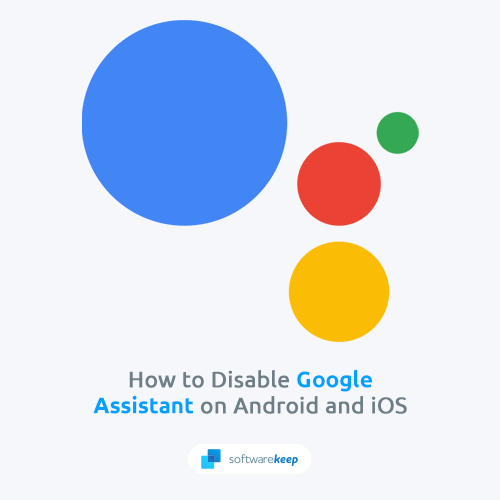
Google Assistant ist ein von Google entwickelter virtueller Assistent, der es Benutzern ermöglicht, mithilfe von Sprachbefehlen mit ihren Geräten zu interagieren.
Obwohl diese Funktion aus verschiedenen Gründen unglaublich nützlich sein kann, kann es vorkommen, dass Sie sie deaktivieren möchten.
In diesem Artikel erfahren Sie, wie Sie Google Assistant auf Android- und iOS-Geräten deaktivieren.
Was ist Google Assistant und welche Funktionen bietet es?
Google Assistant ist ein sprachgesteuerter Assistent, mit dem Sie Aufgaben auf Ihrem Telefon oder anderen Google-fähigen Geräten ausführen können. Sie können ihm Fragen stellen und ihn auffordern, Dinge zu tun, und er wird es verstehen und in natürlicher Sprache antworten.
Google Assistant lernt ständig dazu und fügt neue Funktionen hinzu, sodass er Ihre Bedürfnisse immer besser versteht und darauf reagiert.
Zu den coolen Funktionen von Google Assistant gehören:
- Es kann Fragen zu praktisch allem beantworten und Ihnen Informationen über die Welt um Sie herum liefern. Sagen Sie einfach: „Hey Google, wie hoch ist der Mount Everest?“ und es wird es dir sagen.
- Es kann Ihnen bei der Planung helfen und den Überblick über Ihre Veranstaltungen behalten. Sagen Sie einfach: „Hey Google, wie sieht mein Zeitplan für morgen aus?“
- Es kann Ihre Smart-Home-Geräte steuern. Sagen Sie einfach: „Hey Google, schalte das Licht ein“ oder „Hey Google, stelle die Temperatur auf 72 Grad ein.“”
- Es kann Musik und Videos von YouTube, Spotify, Pandora und mehr abspielen. Sagen Sie einfach: „Hey Google, spiel Rockmusik“ oder „Hey Google, zeig mir ein paar lustige Katzenvideos.“”
- Es kann Ihnen Wegbeschreibungen und Verkehrsinformationen geben. Sagen Sie einfach: „Hey Google, wie lange brauche ich, um zur Arbeit zu kommen?“
Wie Sie sehen, kann Google Assistant sehr nützlich sein. Es kann jedoch vorkommen, dass Sie es ausschalten möchten, beispielsweise wenn Sie in einer Besprechung sind oder versuchen, sich zu konzentrieren. Werfen wir einen Blick darauf, wie das geht.
So Aktivieren Sie Google Assistant
Bevor Sie Google Assistant aktivieren, stellen Sie sicher, dass Sie die App auf Ihrem Telefon haben. Wenn Sie es noch nicht haben, laden Sie es herunter und gehen Sie dann wie folgt vor:
- Öffnen Sie auf Ihrem Android-Telefon oder -Tablet die Google Assistant-App Assistant.
- Wenn Google Assistant ausgeschaltet ist, haben Sie unten die Möglichkeit, ihn einzuschalten. Tippen Sie auf Einschalten.
- Das ist es.
Gründe, warum Sie Google Assistant möglicherweise deaktivieren möchten
Obwohl Google Assistant nützlich sein kann, möchten Sie ihn möglicherweise aus mehreren Gründen deaktivieren. Hier sind einige Gründe, warum Sie Google Assistant möglicherweise deaktivieren möchten:
- Sie verwenden keine Sprachassistenten. Wenn Sie keine Sprachassistenten verwenden, gibt es keinen Grund, Google Assistant zu aktivieren. Sie können Akkulaufzeit und Ressourcen sparen, indem Sie Google Assistant deaktivieren.
- Sie haben Bedenken hinsichtlich der Privatsphäre. Wenn Sie sich Sorgen um Ihre Privatsphäre machen, können Sie Google Assistant deaktivieren. Google erfasst Daten darüber, was Sie dem Google Assistant sagen, um seine Dienste zu verbessern. Wenn Sie mit der Erfassung dieser Daten durch Google nicht einverstanden sind, können Sie Google Assistant deaktivieren.
- Sie haben ein Kind, das Ihr Gerät verwendet. Wenn Ihr Kind Ihr Gerät verwendet, möchten Sie möglicherweise Google Assistant deaktivieren, damit es nicht auf Informationen zugreifen oder Aktionen ausführen kann, die es nicht tun sollte.
- Sie finden es lästig. Manche Menschen empfinden Google Assistant als störend, insbesondere wenn sie ihn versehentlich auslösen, während sie versuchen, etwas anderes auf ihrem Telefon zu tun. Wenn Sie Google Assistant als störend empfinden, können Sie ihn deaktivieren.
Dies sind nur einige Gründe, warum Sie Google Assistant möglicherweise deaktivieren möchten. Werfen wir einen Blick darauf, wie das geht.
So deaktivieren Sie Google Assistant auf neuen Android-Geräten
Mit diesen Schritten können Sie Google Assistant auf den meisten neuen Android-Systemen (veröffentlicht im Jahr 2021 oder später) vollständig deaktivieren. Befolgen Sie einfach die folgenden Anweisungen:
-
Öffnen Sie Einstellungen aus Ihrer Anwendungsliste.
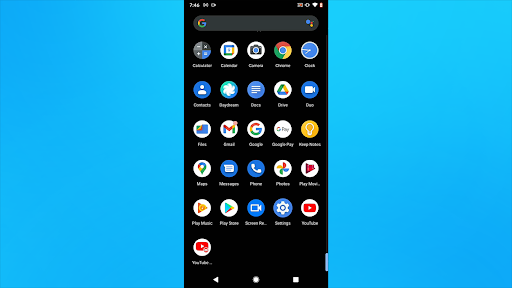
-
Wählen Sie aus der Liste der verfügbaren Einstellungen Apps & Benachrichtigungen aus. Sie werden sofort auf eine neue Seite weitergeleitet.
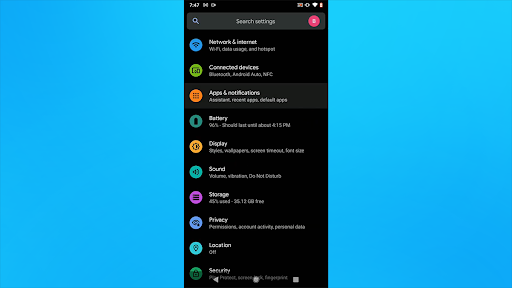
-
Tippen Sie auf Assistent. Die meisten Einstellungen im Zusammenhang mit Google Assistant finden Sie hier.
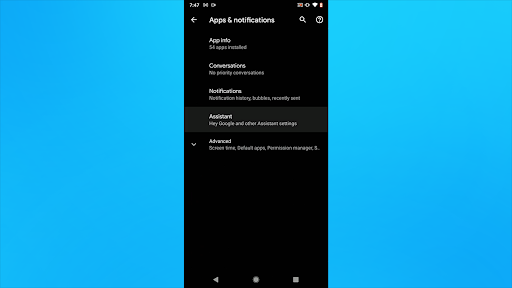
-
Scrollen Sie nach unten und tippen Sie auf die Option Sag „Hey Google“. Der Google Assistant wird standardmäßig jedes Mal angezeigt, wenn Sie diesen Satz sagen.
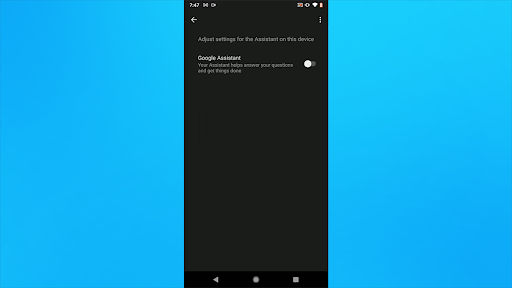
-
Stellen Sie sicher, dass die Google Assistant-Umschaltung deaktiviert ist. Wenn es aktiviert ist, ist der Schalter blau und Sie sehen auf dieser Seite verschiedene Einstellungen. Tippen Sie einfach einmal auf den Schalter, um ihn zu deaktivieren.
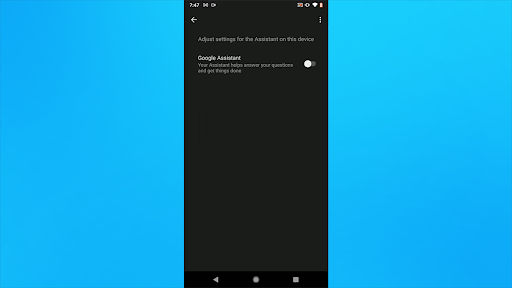
So deaktivieren Sie Google Assistant auf alten Android-Geräten
Wenn Sie Ihr Android-System längere Zeit nicht aktualisiert haben, können Sie Google Assistant mithilfe dieser Anleitung deaktivieren:
- Suchen Sie die Anwendung Einstellungen auf Ihrem Gerät. Bei den meisten Android-Telefonen müssen Sie nach oben wischen und in der Liste der installierten Apps Einstellungen auswählen.
- Scrollen Sie in der App „Einstellungen“ nach unten, bis Sie in der Liste Google sehen. Fahren Sie fort und tippen Sie einmal darauf.
- Auf Ihrem Bildschirm wird eine Liste mit Google-bezogenen Einstellungen angezeigt. Tippen Sie auf Kontodienste.
- Tippen Sie im Menü „Kontodienste“ auf Suche, Assistent und Sprache.
- Wählen Sie Google Assistant.
- Wechseln Sie auf der nächsten Seite zur Registerkarte Assistent.
- Scrollen Sie bis zum Ende der Seite und tippen Sie dann im Abschnitt Assistentengeräte auf Ihr Gerät. Abhängig von Ihrem Gerät wird dies häufig einfach als „Telefon“ oder „Tablet“ aufgeführt.
- Wenn der Schalter oben auf der Seite aktiviert ist (blau angezeigt wird), tippen Sie einmal darauf, um Google Assistant zu deaktivieren. Das ist alles!
Diese Methode deaktiviert sowohl die Auslösewörter für Ihren Google Assistant (z. B. „Hey Google“) als auch das Drücken der Assistant-Taste in der Mitte Ihres Startbildschirms vollständig.
So deaktivieren Sie Google Assistant auf iOS-Geräten
Wenn Sie ein iOS-Gerät verwenden, können Sie Google Assistant deaktivieren, indem Sie die folgenden Schritte ausführen:
- Öffnen Sie die App Einstellungen auf Ihrem iPhone oder iPad.
- Scrollen Sie nach unten und tippen Sie auf Google Assistant.
- Schalten Sie den Schalter Mikrofon aus. Dadurch werden die Hörfunktionen von Google Assistant deaktiviert.
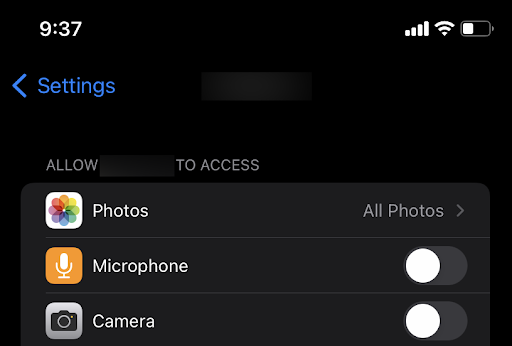
Das ist es!
Alternativen zu Google Assistant
Google Assistant ist ein leistungsstarker virtueller Assistent, der auf verschiedenen Geräten verfügbar ist, vom Smartphone bis zum Smart Speaker. Es ist jedoch nicht der einzige virtuelle Assistent auf dem Markt. Wenn Sie nach einer Alternative zu Google Assistant suchen, sind einige Optionen eine Überlegung wert.
Eine Option ist Amazon Alexa, die auf einer Reihe von Amazon-Geräten verfügbar ist, darunter Echo und Echo Dot.
Eine weitere Option ist Apple Siri, die auf allen iOS-Geräten verfügbar ist.
Sowohl Alexa als auch Siri bieten ähnliche Funktionen wie Google Assistant, einschließlich der Möglichkeit, Fragen zu beantworten, Musik abzuspielen und Smart-Geräte zu steuern. Sie haben jedoch jeweils ihre eigenen einzigartigen Vorteile.
Siri gilt beispielsweise im Allgemeinen als genauer, wenn es darum geht, Anfragen in natürlicher Sprache zu verstehen. Wenn Sie also nach einer Alternative zu Google Assistant suchen, sind einige Optionen eine Überlegung wert.
Fazit
Google Assistant kann ein leistungsstarkes Tool sein, aber manchmal möchten Sie es vielleicht deaktivieren. Wir haben Ihnen die Gründe aufgezeigt, warum Sie Google Assistant möglicherweise deaktivieren möchten, darunter Bedenken hinsichtlich der Privatsphäre, die Tatsache, dass ein Kind Ihr Gerät verwendet, dass Sie es als störend empfinden und dass Sie keine Sprachassistenten verwenden.
Wir hoffen, dass dieser Artikel Ihnen dabei geholfen hat, zu erfahren, wie Sie Google Assistant deaktivieren. Wenn Sie Fragen haben, können Sie gerne eine Nachricht über die untenstehenden Kontaktmöglichkeiten hinterlassen!
Danke fürs Lesen!
Noch etwas
Suchen Sie nach weiteren Tipps? Schauen Sie sich unsere anderen Leitfäden in unserem Blog an oder besuchen Sie unser Hilfecenter für eine Fülle von Informationen zur Behebung verschiedener Probleme.
Melden Sie sich für unseren Newsletter an und greifen Sie frühzeitig auf unsere Blogbeiträge, Aktionen und Rabattcodes zu. Außerdem erfahren Sie als Erster von unseren neuesten Leitfäden, Angeboten und anderen aufregenden Updates!
Empfohlene Artikel
» So deaktivieren Sie „Bildsuche mit Google Lens“ in Google Chrome
» So bearbeiten Sie die Heimatadresse in Google Maps
» Setzen Sie die Google Chrome-Einstellungen auf die Standardeinstellungen zurück (Schritt-für-Schritt-Anleitung)
Wenn Sie Fragen oder Wünsche haben, können Sie sich gerne an uns wenden.